कई कंप्यूटर कम से कम एक बार अचानक बंद हो गए हैं, यह एक आम समस्या है। यह समस्या किसी भी ऑपरेटिंग सिस्टम वाले कंप्यूटर पर हो सकती है। हालाँकि, इसका तुरंत मतलब यह नहीं है कि हार्डवेयर या सॉफ़्टवेयर में कोई गंभीर समस्या है, जब तक कि आपका कंप्यूटर अप्रत्याशित रूप से (बहुत बार) बंद न हो जाए। किसी भी मामले में, यह बहुत निराशाजनक हो सकता है, खासकर यदि परिणामस्वरूप आप सहेजा न गया कार्य खो देते हैं।
आज अधिकांश कंप्यूटरों को इस तरह डिज़ाइन किया गया है कि यदि उनका कोई भी घटक ज़्यादा गर्म हो जाए और बहुत अधिक गर्म हो जाए तो वे स्वचालित रूप से बंद हो जाएं। इसका मतलब है कि आपका कंप्यूटर ओवरहीटिंग से जुड़े संभावित खतरों से खुद को बचाने की कोशिश कर रहा है।
हालाँकि, यही एकमात्र कारण नहीं है कि आपका कंप्यूटर अचानक बंद हो सकता है। यह भी संभव है कि बिजली आपूर्ति में कुछ गड़बड़ है, शायद कोई हार्डवेयर घटक ख़राब है या शायद आपका कंप्यूटर वायरस या मैलवेयर से संक्रमित है।
इस गाइड में, मैं आपके कंप्यूटर के अचानक बंद होने के कारणों और संभवतः इसे कैसे ठीक किया जाए, इसके बारे में लिखूंगा।
यदि यह एक सॉफ़्टवेयर समस्या है, तो आपको तेज़ बूट या स्लीप मोड जैसी सुविधाओं को अक्षम करने की आवश्यकता हो सकती है। नीचे दी गई मार्गदर्शिका पढ़ें और हमारे समाधान आज़माएं, उम्मीद है कि उनमें से एक आपकी समस्या का समाधान कर देगा और आपका कंप्यूटर अचानक बंद होना बंद हो जाएगा। इसे हल करना एक कठिन समस्या है और बनी हुई है। यदि बाकी सब विफल हो जाए, तो किसी विशेषज्ञ से अपने कंप्यूटर, विशेष रूप से हार्डवेयर की जांच करवाएं।
कम्प्यूटर स्वयं बंद रहता है
हार्डवेयर के ज़्यादा गरम होने की जाँच करें
जैसा कि मैंने पहले उल्लेख किया है, आपके कंप्यूटर के अपने आप अचानक बंद हो जाने का एक कारण यह हो सकता है कि एक या अधिक कंप्यूटर घटक ज़्यादा गरम होने लगे हैं।
यह गर्मी की समस्या तब हो सकती है जब आपका कंप्यूटर बहुत अधिक मेहनत कर रहा हो, जैसे कि यदि आप ग्राफ़िक रूप से गहन गेम खेल रहे हों और आपके वीडियो कार्ड का कूलिंग फैन ठीक से काम नहीं कर रहा हो।
सबसे पहले, अपने कंप्यूटर के पीछे बिजली आपूर्ति कूलिंग पंखे की जांच करें। यदि यह ठीक से काम करता है, तो इसे सुचारू रूप से और तेज़ी से आगे बढ़ना चाहिए। कंप्यूटर में अन्य पंखों की जांच करने के लिए, आपको अपना कंप्यूटर केस खोलना होगा।
सभी कूलिंग पंखे जैसे सीपीयू पंखा, केस पंखा, वीडियो कार्ड पंखा, की जाँच करें। हार्ड ड्राइव पंखा, आदि और जाँच करें कि उनमें से कोई भी चीख़ या अन्य असामान्य आवाज़ नहीं करता है। यदि आपकी बिजली आपूर्ति का कूलिंग पंखा बहुत गर्म है, तो आपको उस हिस्से को बदलने की आवश्यकता हो सकती है।
मेरा सुझाव है कि आप अपने कंप्यूटर के अंदरूनी हिस्से को भी साफ़ करें, अपने कंप्यूटर से गंदगी या धूल जैसी चीज़ों को साफ़ करें जो ओवरहीटिंग की समस्या का कारण बन सकती हैं। इसलिए यदि आपका कंप्यूटर कंप्यूटर गेम या ग्राफिक्स या वीडियो संपादन जैसे गहन कार्यों के दौरान रुक जाता है और बंद हो जाता है, तो यह आमतौर पर एक कूलिंग समस्या है।
विफल हार्डवेयर की जाँच करें
यदि आपने हाल ही में अपने कंप्यूटर में कुछ नया हार्डवेयर जोड़ा है और हार्डवेयर बदलने के बाद ही ध्यान दिया है कि कंप्यूटर अपने आप बंद हो रहा है, तो इसका मतलब यह हो सकता है कि जोड़ा गया हार्डवेयर विफल हो रहा है।
मेरा सुझाव है कि आप हाल ही में जोड़े गए किसी भी हार्डवेयर (यदि आवश्यक न हो, जैसे नेटवर्क या साउंड कार्ड) को हटा दें और देखें कि क्या समस्या बनी रहती है।
बिना किसी संदेश के कंप्यूटर को बंद कर देना अक्सर हार्डवेयर समस्याओं का संकेत देता है। हार्डवेयर घटकों की एक-एक करके जांच की जानी चाहिए।
वायरस की जाँच करें
यदि आपका कंप्यूटर सॉफ़्टवेयर-संबंधित समस्याओं के कारण बंद हो जाता है, तो आप वायरस और मैलवेयर के लिए अपने ऑपरेटिंग सिस्टम को स्कैन करने का प्रयास कर सकते हैं।
कुछ वायरस या अन्य संक्रमण सिस्टम क्रैश जैसे कंप्यूटर "रीबूट" का कारण बनने के लिए डिज़ाइन किए गए हैं। इसके अलावा, समय-समय पर अपने सिस्टम को स्कैन करना हमेशा एक अच्छा विचार है।
आप विंडोज डिफेंडर, विंडोज बिल्ट-इन एंटीवायरस प्रोग्राम का उपयोग कर सकते हैं, जो आपके कंप्यूटर को वायरस, स्पाइवेयर और अन्य दुर्भावनापूर्ण सॉफ़्टवेयर से बचाता है। या आप किसी अन्य का उपयोग कर सकते हैं एंटीवायरस यदि आपने कोई तृतीय-पक्ष प्रोग्राम स्थापित किया है तो उसे चलाएँ। Malwarebytes एक आदर्श निःशुल्क एंटीवायरस स्कैनिंग प्रोग्राम है।
यदि आपके पास अभी तक एंटीवायरस इंस्टॉल नहीं है, तो खरीदें एंटीवायरस सॉफ़्टवेयर Bol.com के माध्यम से सुरक्षित रूप से ऑनलाइन
विंडोज डिफेंडर का उपयोग करके पूर्ण सिस्टम स्कैन चलाने के लिए विंडोज सर्च बार में "वायरस" टाइप करें और "वायरस और खतरे से सुरक्षा" परिणाम पर क्लिक करें।
वैकल्पिक: है विंडोज डिफेंडर अक्षम?
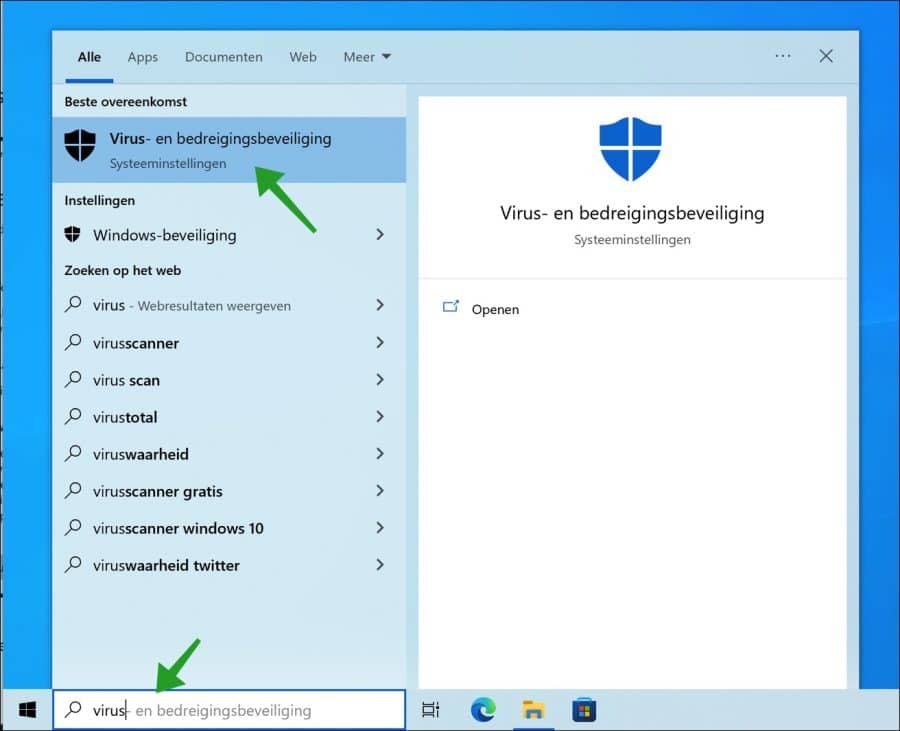
स्कैन विकल्प पर क्लिक करें.
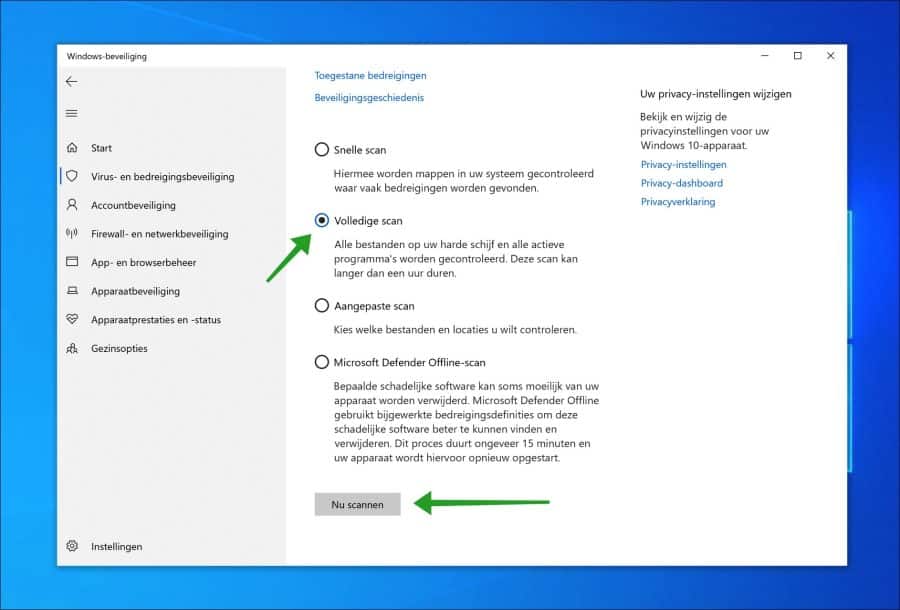
पूर्ण स्कैन का चयन करें और अभी स्कैन करें बटन पर क्लिक करें। विंडोज डिफेंडर एंटीवायरस अब विंडोज़ में पूर्ण वायरस और मैलवेयर स्कैन चलाएगा।
तेज़ स्टार्टअप अक्षम करें
"फास्ट स्टार्टअप" सुविधा को अक्षम करके आप अपने कंप्यूटर को अचानक बंद होने से रोक सकते हैं। फास्ट बूट विंडोज ऑपरेटिंग सिस्टम में एक सुविधा है जो आपके कंप्यूटर को शुरू करते समय तेज बूट समय प्रदान करती है।
जब तेज़ बूट सुविधा सक्षम होती है, तो ऐसा प्रतीत होता है जैसे कि कंप्यूटर पूरी तरह बंद हो जाता है, लेकिन यह पूरी तरह सच नहीं है, क्योंकि कंप्यूटर स्लीप और शटडाउन के बीच की स्थिति में है। जब आप कंप्यूटर को वापस चालू करेंगे, तो यह तेजी से चालू हो जाएगा।
फास्ट स्टार्टअप को अक्षम करने के लिए, सर्च पर जाएं और "पावर प्लान" टाइप करें। परिणाम “ऊर्जा प्रबंधन योजना चुनें” पर क्लिक करें।
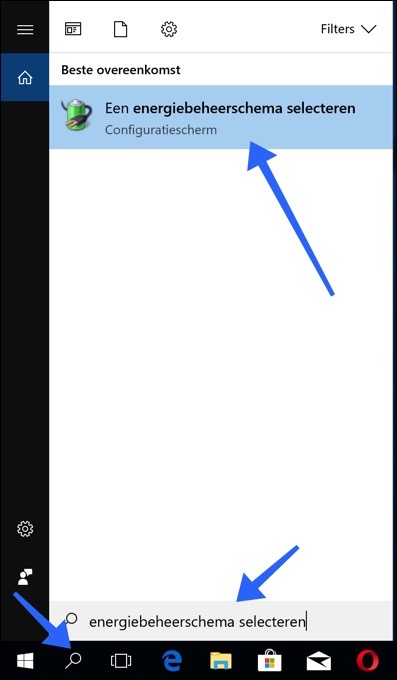
"पावर बटन का व्यवहार निर्धारित करें" पर क्लिक करें।
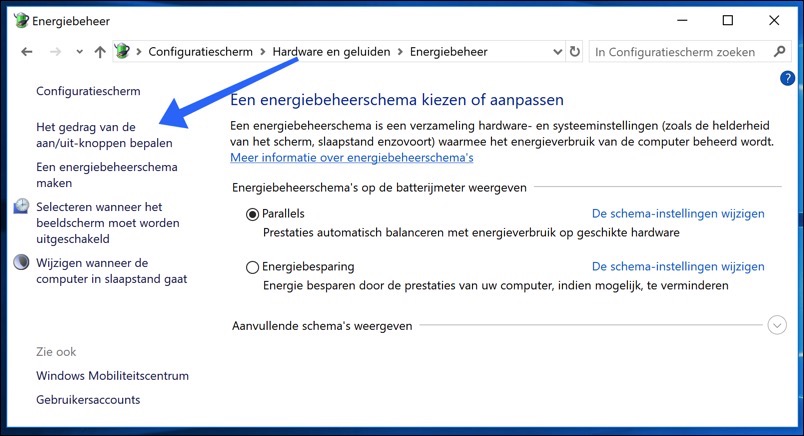
"वर्तमान में अनुपलब्ध सेटिंग्स बदलें" सेटिंग (1) पर क्लिक करें। फिर आप त्वरित स्टार्ट-अप सेटिंग्स बदल सकते हैं।
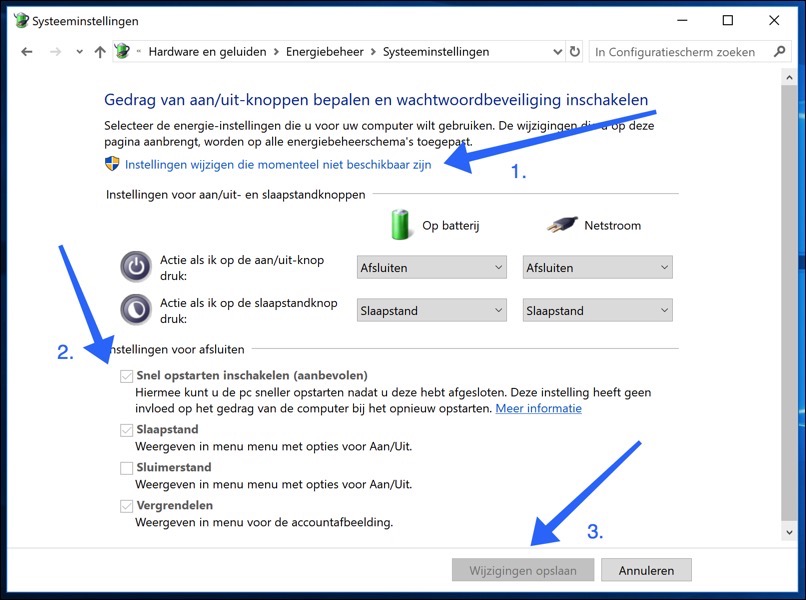
विकल्प चुनें तेज़ स्टार्टअप सक्षम करें (अनुशंसित) और इसे बंद कर दें (2)। फिर परिवर्तन सहेजें (3) पर क्लिक करें।
BIOS को अद्यतन करें
BIOS (बेसिक इनपुट आउटपुट सिस्टम) मदरबोर्ड पर एक छोटी मेमोरी चिप पर संग्रहीत सॉफ्टवेयर है। डिवाइस के व्यवहार को बदलने या किसी समस्या के निवारण में सहायता के लिए आपको BIOS तक पहुंचने की आवश्यकता हो सकती है।
यह संभव है कि BIOS सॉफ़्टवेयर को अपडेट करने से कंप्यूटर के अप्रत्याशित पुनरारंभ के लिए ज़िम्मेदार हार्डवेयर की समस्या हल हो सकती है।
कृपया ध्यान दें कि BIOS को अपडेट करना उन्नत कंप्यूटर उपयोगकर्ताओं के लिए एक प्रक्रिया है, और यदि इसे ठीक से नहीं किया गया तो स्थायी हार्डवेयर क्षति हो सकती है।
BIOS को अपडेट करने के लिए, अपने मदरबोर्ड निर्माता की वेबसाइट पर जाएं और मदरबोर्ड के लिए नवीनतम BIOS संस्करण डाउनलोड करें। BIOS को अपडेट करने का तरीका बताने वाला एक मैनुअल होना चाहिए - सुनिश्चित करें कि आपने इसे ध्यान से पढ़ा है। यदि आप नहीं जानते कि BIOS को कैसे अपडेट किया जाए, तो अपने कंप्यूटर को नुकसान से बचाने के लिए किसी विशेषज्ञ की तलाश करें।
वीडियो ड्राइवर पुनः स्थापित करें
डिवाइस ड्राइवर वह सॉफ़्टवेयर है जो ऑपरेटिंग सिस्टम और अन्य सॉफ़्टवेयर को बताता है कि कुछ हार्डवेयर के साथ कैसे इंटरैक्ट करना है। यह मानो सॉफ़्टवेयर और हार्डवेयर के बीच एक अनुवादक है। ड्राइवर हार्डवेयर और सॉफ्टवेयर के बीच सहज संचार सुनिश्चित करता है।
अधिकांश मामलों में, बिना ड्राइवर वाले कंप्यूटर ठीक से डेटा भेजने और प्राप्त करने में असमर्थ होते हैं। यदि सही ड्राइवर स्थापित नहीं है, तो डिवाइस ठीक से काम नहीं कर सकता है और विभिन्न समस्याएं पैदा कर सकता है।
आपके कंप्यूटर के बार-बार बंद होने का एक कारण यह हो सकता है कि आपके वीडियो कार्ड ड्राइवर को इसके लिए अद्यतन करने की आवश्यकता है पुनः स्थापित करना. इस गाइड में, हम आपको दिखाएंगे कि वीडियो ड्राइवर को कैसे अनइंस्टॉल करें और फिर इसे दोबारा इंस्टॉल करें।
आगे बढ़ने से पहले, मेरा सुझाव है कि आप निर्माता की आधिकारिक वेबसाइट से वीडियो ड्राइवर डाउनलोड करें और इसे अपने कंप्यूटर या यूएसबी पर डाउनलोड होने दें। कुछ लोगों के पास यह सीडी है, ऑपरेटिंग सॉफ्टवेयर के साथ इस सीडी को पकड़ लें। आमतौर पर यह मदरबोर्ड ड्राइवरों वाली सीडी से संबंधित है।
वीडियो ड्राइवर को अपडेट करने के लिए खोलें उपकरणबीहीर स्टार्ट बटन पर राइट-क्लिक करके और मेनू से "डिवाइस मैनेजर" का चयन करके, या सर्च में "डिवाइस मैनेजर" टाइप करके और "डिवाइस मैनेजर" परिणाम पर क्लिक करके।
डिवाइस मैनेजर में, आपको अपने कंप्यूटर से जुड़े उपकरणों की एक सूची दिखाई देगी। "डिस्प्ले एडेप्टर" श्रेणी ढूंढें और उसका विस्तार करें और अपने वीडियो ड्राइवर पर राइट-क्लिक करें और अनइंस्टॉल डिवाइस का चयन करें।
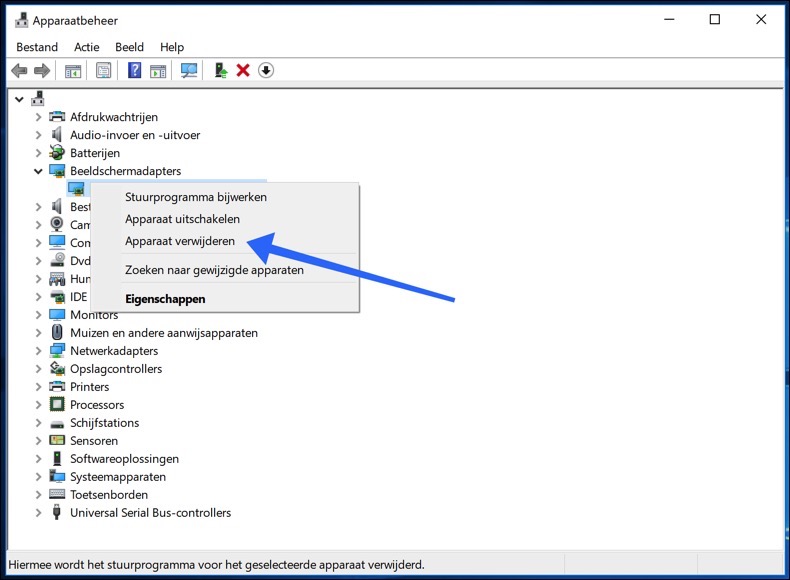
"इस डिवाइस के लिए ड्राइवर सॉफ़्टवेयर हटाएं" बॉक्स को चेक करें और "अनइंस्टॉल करें" बटन पर क्लिक करें।
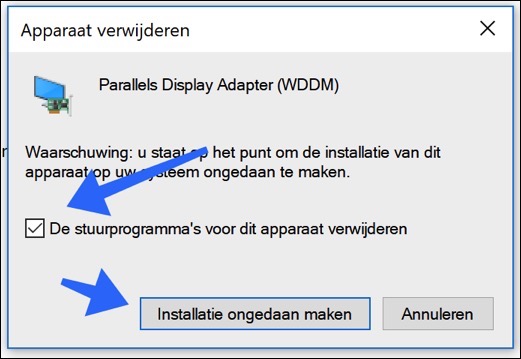
अब अपने वीडियो डिवाइस पर दोबारा राइट-क्लिक करें और मेनू से विकल्प चुनें "ड्राइवर अपडेट करें"".
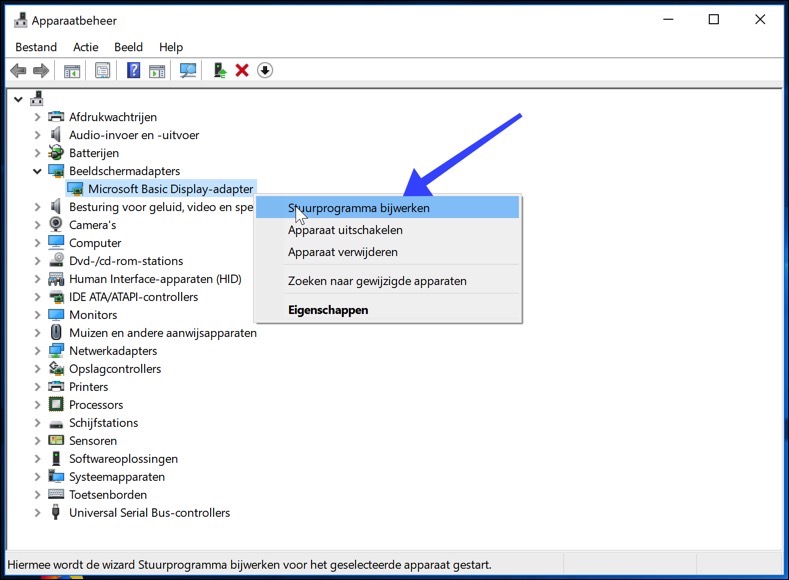
आपसे पूछा जाएगा कि क्या आप स्वचालित रूप से अपडेट किए गए ड्राइवर सॉफ़्टवेयर की खोज करना चाहते हैं या क्या आप ड्राइवर सॉफ़्टवेयर के लिए अपने कंप्यूटर की खोज करना चाहते हैं।
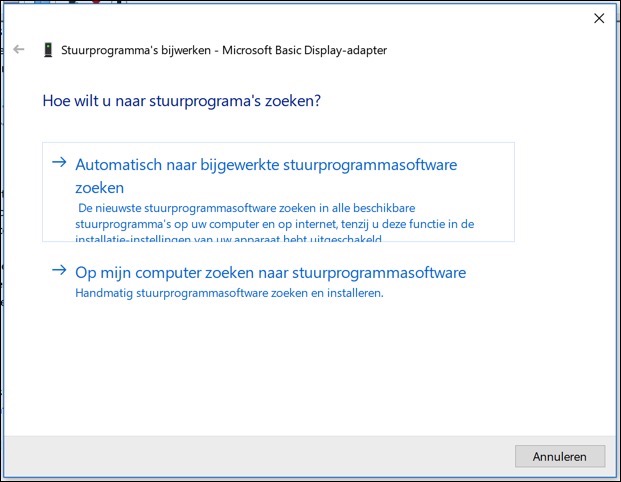
यदि आप पहला विकल्प चुनते हैं, तो विंडोज़ आपके डिवाइस के लिए नवीनतम ड्राइवरों के लिए आपके कंप्यूटर और इंटरनेट पर खोज करेगा। यदि आप दूसरा विकल्प चुनते हैं, तो आपको ड्राइवरों को मैन्युअल रूप से ढूंढने और इंस्टॉल करने की आवश्यकता होगी। यदि आपने वीडियो ड्राइवर या सीडी के माध्यम से डाउनलोड किया है तो दूसरा विकल्प चुनें, जैसा कि मैंने पिछले चरणों में से एक में सुझाया था।
यदि वीडियो ड्राइवर को पुनः स्थापित करने से समस्या का समाधान नहीं होता है, तो मेरा सुझाव है कि आप अपने वीडियो डिवाइस पर राइट-क्लिक करते समय "अपडेट ड्राइवर" का चयन करके ड्राइवर को अपडेट करने का प्रयास करें और चयन करने के लिए "अपडेट किए गए ड्राइवर सॉफ़्टवेयर के लिए स्वचालित रूप से खोजें" विकल्प की जाँच करें। . अपने कंप्यूटर को पुनरारंभ करें और देखें कि क्या समस्या अब हल हो गई है।
आशा है कि कंप्यूटर के स्वयं बंद रहने की समस्या अब हल हो गई है। यदि आपके पास अन्य समाधान हैं, तो कृपया हमें इस निर्देश के नीचे टिप्पणियों में बताएं। इस निर्देश का एक पहलू यह है कि ऐसी कई स्थितियाँ हैं जिनके कारण कंप्यूटर बार-बार स्वयं को पुनरारंभ करता है। इस निर्देश में मैंने आपके लिए सबसे सामान्य समाधान समझाए हैं।
मैं आशा करता हूं कि इससे आपको मदद मिली होगी। पढ़ने के लिए आपका शुक्रिया!

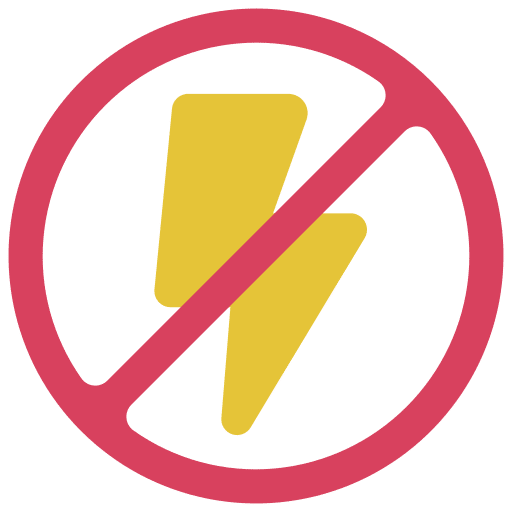
हाय स्टीफन,
लैपटॉप हर बार काम करना बंद कर देता है। कभी-कभी 5 मिनट के भीतर.
समस्या कठिन है.
बैटरी बदलें. नया चार्जर. बिना बैटरी आदि के प्रयास किया गया।
यह गर्म नहीं होता.
यह और क्या हो सकता है?
नमस्ते, कभी-कभी वीडियो कार्ड के ज़्यादा गरम हो जाने की समस्या हो जाती है। अन्य आंतरिक घटकों की भी जांच करें और कूलर और अन्य घटकों से सभी आंतरिक धूल हटा दें। यदि आपको संदेह है कि यह विंडोज़ में है, तो भी आप विंडोज़ को पुनः इंस्टॉल कर सकते हैं।
गुड लक!
आपका बहुत-बहुत धन्यवाद।
मेरा एसटीए लैपटॉप 3 सप्ताह पहले अपने आप बंद होना शुरू हो गया।
और आज कोई शुरुआत नहीं हुई.
आपकी सलाह के लिए धन्यवाद, क्विक स्टार्ट अक्षम कर दिया गया। अभी के लिए, लैपटॉप जीवित है। मुझे लग रहा है कि चीजें अच्छी चल रही हैं.
तो धन्यवाद धन्यवाद
ख़ुशी है कि यह काम कर गया। आपकी दयालु प्रतिक्रिया के लिए धन्यवाद 🙂
मेरा 1 साल पुराना एचपी लैपटॉप कभी-कभी चलते समय बंद हो जाता है। बड़े पैमाने पर जब मैं इसे हिलाने के लिए दाहिनी ओर पकड़ता हूं। मैं क्या कर सकता हूँ? सुझावों?
नमस्ते, यह स्पष्ट रूप से एक संकेत है कि हार्डवेयर में कुछ गड़बड़ है। हार्डवेयर लैपटॉप में कंप्यूटर घटक है। आप पावर केबल जैसे कनेक्शन की जांच स्वयं कर सकते हैं। यदि इसमें कुछ भी गलत नहीं है, तो मैं इसे बेल्जियम में किसी हार्डवेयर मरम्मत विशेषज्ञ के पास ले जाने की सलाह देता हूँ। हार्डवेयर मरम्मत कंपनियां फिर लैपटॉप को अलग करती हैं और बैटरी और कनेक्शन जैसे अंतर्निहित हिस्सों की जांच करती हैं।
यदि आवश्यक हो, तो एचपी के साथ निर्माता की वारंटी की जांच करें:
https://support.hp.com/be-nlमुझे आशा है कि यह आपके कुछ काम आएगा। आपको कामयाबी मिले!
शुभ प्रभात,
पिछले कुछ हफ़्तों से मेरा लैपटॉप पूरी तरह से चालू हो गया है जबकि इसे वास्तव में स्लीप मोड से बाहर आना चाहिए। मुझे नियमित रूप से मेरे काम के बारे में सवालों के कॉल आते हैं, जिसके लिए मुझे लैपटॉप को देखना पड़ता है और फिर जब इसे पूरी तरह से चालू करना होता है तो यह बहुत कष्टप्रद होता है क्योंकि इसमें काफी लंबा समय लगता है।
क्या आपके पास कोई सुझाव है कि मैं इसे कैसे हल कर सकता हूँ?
नमस्ते, स्लीप मोड में पुनः आरंभ करने के कई कारण हो सकते हैं। कोई एक समाधान नहीं है. यहां एक व्यक्ति को इसी समस्या का सामना करना पड़ रहा है और इसे ठीक करने के बारे में कुछ सुझाव दिए गए हैं:
https://answers.microsoft.com/en-us/windows/forum/all/computer-restarts-after-sleep/8c976dbd-05a7-4f37-99d8-76c4a47e7e98गुड लक!
प्रिय,
जब मैंने पीसी को लगभग 10 मिनट के लिए पुनः आरंभ किया, तो यह फिर से बंद हो गया। मैंने पढ़ा है कि यह संभवतः धूल हो सकती है। क्या मैं बूथ के अंदर वैक्यूम कर सकता हूँ? लेकिन यह भी संभव हो सकता है, मुझे लगता है कि यह बिजली की आपूर्ति के कारण है क्योंकि जब मैं इसे पुनः आरंभ करता हूं तो मुझे बूथ में कोई आवाज़ नहीं होती है!
आपका अग्रिम में ही बहुत धन्यवाद !
नमस्ते चैंटल
नमस्ते, वास्तव में दोनों संभव होंगे। मैं संपीड़ित हवा से धूल उड़ाने की सलाह देता हूं। वैक्यूमिंग संभव है, लेकिन निश्चित रूप से आपको ध्यान देना होगा और सुनिश्चित करना होगा कि पीसी वैसे भी बंद है।
आप अपने क्षेत्र की किसी कंप्यूटर कंपनी में बिजली आपूर्ति का परीक्षण करा सकते हैं, इसलिए मेरा सुझाव है कि कंप्यूटर की जांच किसी विशेषज्ञ से करवाएं। बस स्विच ऑफ करना, विशेष रूप से बूटिंग के बाद, लगभग हमेशा विफल हार्डवेयर से संबंधित होता है। आपको कामयाबी मिले!
धन्यवाद स्टीफ़न, शुभकामनाएँ चैंटल
नमस्कार.
मुझे एक समस्या का सामना करना पड़ रहा है जिसके बारे में मुझे इंटरनेट पर कुछ भी नहीं मिल रहा है।
जैसे ही मैं Google मानचित्र पर जाता हूं और ज़ूम इन या ज़ूम आउट करता हूं, मेरा मॉनिटर (सैमसंग S24e650) बंद हो जाता है और एक सेकंड बाद फिर से चालू हो जाता है।
यह वास्तव में केवल Google मानचित्र के साथ काम करते समय ही होता है।
मुझे आशा है कि आप जानते होंगे कि इसका क्या कारण हो सकता है और आपके पास इसका कोई समाधान है।
साभार। अनुप्रयोग।
नमस्कार, खोज करने के बाद मैंने इसके बारे में बहुत सारी समस्याएँ पढ़ीं, लेकिन कोई समाधान नहीं मिला। मैं ब्राउज़र संस्करण का उपयोग करने की अनुशंसा करता हूं: https://earth.google.com/web/.
दुर्भाग्य से इसका कोई तत्काल समाधान नहीं है. नमस्ते, स्टीफ़न
नमस्ते स्टीफ़न,
McAfee स्कैनिंग सेट: हर रात
दरअसल स्कैनिंग: जैसे ही मैं इसे सुबह उठाता हूं (इसे स्लीप मोड से बाहर निकालता हूं)
यह कष्टप्रद है क्योंकि तब मैं अपने पीसी (डेस्कटॉप) को मेरे द्वारा दिए जाने वाले सभी प्रकार के असाइनमेंट पर ध्यान दिए बिना सीधे काम पर लगना चाहता हूं। वाह, स्कैन करते समय वह चीज़ धीमी है :)।
क्या आपके पास इसका कोई समाधान है?
हेलो रूज़, मुझे संदेह है कि यह स्लीप मोड के कारण है। स्लीप मोड में कोई कंप्यूटर एंटीवायरस स्कैन नहीं चला सकता। जहां तक मैं जानता हूं मैक्एफ़ी भी नहीं। मेरे पास इसका भी कोई समाधान नहीं है. स्कैन को किसी भिन्न समय पर सेट करें?
अन्यथा यह प्रयास करें: https://service.mcafee.com/?locale=nl-NL&articleId=TS100836&page=shell&shell=article-view मुझे नहीं पता कि क्या यह अभी भी मौजूदा McAfee पर लागू होता है। मैं स्वयं इसका उपयोग नहीं करता.
आपको कामयाबी मिले! नमस्ते, स्टीफ़न
लैपटॉप बंद होने से पहले यह लॉक कहता है और बंद हो जाता है ??? ऐसा हर 5 बार होता है जब मैं लैपटॉप का उपयोग नहीं कर रहा होता हूं।
नमस्ते टोनी, मुझे यह स्पष्ट नहीं है कि यहाँ क्या हो रहा है। यदि आपके पास अधिक जानकारी है तो मैं आपकी सहायता करने में सक्षम हो सकता हूँ। दुर्भाग्य से, यह जानकारी मेरे लिए यह आकलन करने के लिए पर्याप्त स्पष्ट नहीं है कि समस्या क्या है और क्या है।
नमस्ते, स्टीफ़न।
मैं यह कैसे सुनिश्चित करूँ कि अगर मैंने इसे लंबे समय तक नहीं छुआ है तो मेरी स्क्रीन बंद न हो जाए क्योंकि मैं चाहता हूँ कि यह चालू रहे?
नमस्ते जैकोप. आप इस सेटिंग को इस प्रकार समायोजित कर सकते हैं: http://www.pc-tips.info/tips/windows-10/kies-zelf-wanneer-windows-uw-beeldscherm-uitschakelt/
आपको कामयाबी मिले! नमस्ते, स्टीफ़न
आपके सुझावों के लिए धन्यवाद.
आपकी प्रतिक्रिया के लिए आभार। मुझे खुशी है कि मुझसे मदद हो सकी!
हमने एक नया पीसी स्क्रीन खरीदा है, और यदि हम अब सक्रिय रूप से पीसी का उपयोग नहीं कर रहे हैं, तो यह अपने आप बंद हो जाता है और हर बार इसे पुनरारंभ करना पड़ता है।
हम इसके बारे में क्या कर सकते हैं?
MVG।
फ्रेडी
हाय फ्रेडी,
क्या कंप्यूटर या स्क्रीन बंद हो जाती है? डिस्प्ले का मेक और मॉडल क्या है? मैं देखूंगा कि क्या मैं आपकी मदद कर सकता हूं, कृपया कुछ और जानकारी प्रदान करें।
नमस्ते स्टीफन
मेरा लैपटॉप अक्सर बिजली से कनेक्ट न होने पर अचानक बंद हो जाता है। मुझे आश्चर्य होता है कि यह वास्तव में केवल तभी होता है जब मैं किसी ऑफिस प्रोग्राम में काम कर रहा होता हूं (हर कुछ मिनटों में)। लैपटॉप गर्म नहीं होता है और शटडाउन के बाद सामान्य रूप से चालू हो जाता है। जब लैपटॉप बिजली आपूर्ति से जुड़ा होता है, तो कुछ भी गलत नहीं होता है। बहुत अजीब। कोई आइडिया कि यह क्या हो सकता है?
नमस्ते पीटर, यह बैटरी हो सकती है। निम्नलिखित आदेश से बैटरी की जाँच करें। कमांड प्रॉम्प्ट खोलें, कमांड प्रॉम्प्ट प्रकार में: पॉवरसीएफजी /बैटरीरिपोर्ट। फ़ाइल c:\Users\your-username\battery-report.html में सहेजी गई है। इससे आप स्टेटस पढ़ सकते हैं. आपको कामयाबी मिले! नमस्ते स्टीफन.
नमस्ते, इस कहानी के लिए धन्यवाद, मैं स्टार्ट-अप विकल्प की जाँच करूँगा और देखूँगा कि यह किस सेटिंग में है। क्योंकि हर बार जब मैं पीसी बंद करता हूं तो मैं सॉकेट से प्लग खींच लेता हूं। लेकिन अगर यह पूरी तरह से बंद और स्लीप मोड के बीच की स्थिति में है, तो यह पीसी के लिए अच्छा नहीं होगा। जब मैं पावर स्ट्रिप को सॉकेट में प्लग करता हूं और फिर पीसी पर स्विच करना चाहता हूं, तो मुझे 90% बार यह समस्या होती है (मैं ऑन बटन दबाता हूं और पीसी तुरंत बंद हो जाता है, और फिर यह खुद को बार-बार चालू और बंद कर देता है) जब तक मैं ऑन बटन को 6 सेकंड या उससे अधिक समय तक दबाए नहीं रखता, या उस पर लगे बटन के माध्यम से बिजली बंद नहीं कर देता) मैं वास्तव में इस दुख से परेशान हूं और अभी भी नहीं जानता कि इसका कारण क्या है। मुझे लगता है कि यह बिजली की आपूर्ति है, लेकिन जब मैं उस चीज़ पर परीक्षण फ़ंक्शन चलाता हूं तो यह कोई त्रुटि संदेश नहीं देता है। यह त्रुटि मेरे हार्डवेयर के लिए भी अच्छी नहीं है. अगर मुझे यकीन नहीं है कि पीसी चालू रहेगा तो मैं BIOS अपडेट करने की हिम्मत नहीं करूंगा। और फिर मैं बटन के माध्यम से बिजली को फिर से चालू करता हूं, और फिर पीसी मेरे द्वारा ऑन बटन दबाए बिना चालू हो जाता है। अक्सर स्टार्ट-अप फिर से विफल हो जाता है। फिर मैं पावर बटन को स्पैम से बंद और चालू करता हूं और लगभग 6 बार के बाद मैं इसे बंद कर देता हूं और फिर पीसी ठीक से चालू हो जाता है। लेकिन ये सही तरीका नहीं है. मैंने इस (बार-बार) समस्या के बारे में अंग्रेजी में कुछ पढ़ा और उन्होंने एक पोस्ट कार्ड के बारे में बात की। वह चीज़ एज़र्टी शॉप पर नहीं मिल रही। अब मैंने सोचा कि मैं अपनी भाषा में खोजूंगा और मैं यहां पहुंच गया। अलग-अलग सॉकेट, वही परेशानी, बिना सॉकेट के भी।
मुझे आशा है कि आपको कोई समाधान पता होगा कि मैं क्या कर सकता हूं। आपका अग्रिम में ही बहुत धन्यवाद।
हाय केविन, मैं पीसी को "अनप्लग करके" बंद करके शुरुआत करूंगा। यह स्पष्ट रूप से बहुत बुरा है और सभी प्रकार की समस्याओं का कारण बन सकता है। मैंने आपका संदेश पढ़ा लेकिन मुझे नहीं पता कि यह किस बारे में है, क्षमा करें। मेरे पास कोई समाधान नहीं है, इंटरनेट के माध्यम से इसका आकलन करना बहुत कठिन हो सकता है। मैं पीसी को किसी विशेषज्ञ के पास ले जाने की सलाह देता हूं।
गुड लक!
जैसा कि आपके स्पष्टीकरण में बताया गया है, मैंने अभी ऊर्जा प्रबंधन योजना बदल दी है। मुझे आशा है कि समस्या अब हल हो गई है। साथ ही त्वरित प्रतिक्रिया के लिए। 🙂
और प्लग को सॉकेट से बाहर खींचें। मैं सबसे पहले पीसी को स्टार्ट मेनू के माध्यम से बंद करता हूं, लेकिन निश्चित रूप से मैं चालू पीसी से बिजली नहीं खींचूंगा। मैं इतना मंदबुद्धि नहीं हूं 🙂
क्षमा करें मैंने इसे गलत टाइप कर दिया। मैं एक शब्द भूल गया, क्योंकि हर बार जब मैं पीसी बंद करता हूं तो "तब" मैं सॉकेट से प्लग खींचता हूं
हां हां ठीक। मैंने सोचा कि यह कंप्यूटर बंद करने का एक अजीब तरीका था। मुझे आशा है कि ऊर्जा प्रबंधन कार्यक्रम को समायोजित करके आपकी समस्याएं हल हो गई हैं। मुझे एक समाधान पेश करने में खुशी होगी, लेकिन मुझे नहीं लगता कि इंटरनेट के माध्यम से हार्डवेयर पर शोध करना अभी संभव है 🙂 शुभकामनाएँ!
धन्यवाद।
प्रिय,
मेरी बैटरी हाल ही में खराब हो गई। तब से, मेरा लैपटॉप सबसे असंभव समय पर (आमतौर पर जब मैं काम कर रहा होता हूं) लॉक हो जाता है। क्या इसके बारे में कुछ किया जा सकता है या मुझे बैटरी बदल देनी चाहिए? मैंने पहले ही सभी सेटिंग्स समायोजित कर ली हैं, लेकिन कुछ भी मदद नहीं मिली। आशा है आप जानते होंगे कि क्या करना है। जैसा कि नीचे कहीं बताया गया है, मैंने बैटरी के बारे में पहले ही पढ़ लिया है।
सादर,
माइकल
हेलो, मैं मानता हूं कि अगर कंप्यूटर लॉक हो जाए तो कंप्यूटर भी बंद हो जाता है? मेरी राय में, केवल विंडोज़ को लॉक करना बैटरी की समस्या नहीं है, क्या आप विंडोज़ में लॉग आउट हैं?
हाँ, वह छूट जाता है। जब मैं इसे पुनः आरंभ करता हूं, तो मेरे अंतिम प्रोग्राम अभी भी खुले रहते हैं। विंडोज़ में लॉग आउट से आपका क्या तात्पर्य है?
मैंने अपनी सेटिंग्स भी समायोजित कर ली हैं, लेकिन इससे कोई मदद नहीं मिली।
मेरे लिए दूर से बैटरी का आकलन करना असंभव है। मैं बैटरी परीक्षण के नतीजे ऐसी कंपनी को सौंपने की सलाह देता हूं जो इसमें आपकी मदद कर सके।
ठीक है, फिर भी मदद के लिए धन्यवाद।
यह एक शीर्ष लेख है.
आपकी प्रतिक्रिया के लिए आभार। आपको कामयाबी मिले!
सिस्टम में उत्तरों के लिए धन्यवाद, ऐसा हो सकता है कि प्रोसेसर बहुत गर्म हो रहा हो और कुछ चीजों को साफ करने की आवश्यकता हो। सबसे पहले मैंने आने वाले सभी प्रकार के अपडेट के बारे में सोचा... इसके अलावा मैं विंडोज 10 और ऑफिस 2019 से संतुष्ट हूं।
प्रिय स्टीफन,
क्या आपको एहसास है कि आपने अपने लेख में 'मैलवेयरबाइट्स' को एंटी-वायरस बताया है? जबकि मैलवेयरबाइट्स मैलवेयर और स्पाइवेयर को हटा देता है और इसलिए इसका 'वायरस' घटना से कोई लेना-देना नहीं है 😉
किसी समय में!
किसी ने मुझसे कहा कि एक ही बार में बहुत अधिक बिजली आ जाएगी। क्या यह संभवतः मेरे पीसी के नियमित रूप से विफल होने का कारण हो सकता है?
कुछ मामलों में यह संभव है कि मदरबोर्ड बहुत अधिक बिजली दे रहा हो और समस्याएँ पैदा कर रहा हो। हालाँकि, यह केवल तकनीकी लोग ही निर्धारित कर सकते हैं जो वास्तव में मापते हैं। सॉफ़्टवेयर-वार, ऐसे परीक्षण हैं जिनके साथ आप प्रदर्शन कर सकते हैं: https://www.aida64.com/downloads. केवल तकनीकी व्यक्तियों द्वारा उपयोग किया जाना है।
उदाहरण के लिए, जब मैं Fortnite शुरू करता हूं तो मेरा गेमिंग पीसी हमेशा अपने आप रीस्टार्ट हो जाता है, लेकिन कभी-कभी तब भी जब मैं कोई गेम नहीं खेल रहा होता हूं।
मैंने रैम का परीक्षण किया, कोई हीटिंग नहीं है और पीसी को रीसेट कर दिया। यह क्या हो सकता है?
नमस्ते, विंडोज़ में पीसी को पुनरारंभ करें (लॉग आउट और सब कुछ के साथ), या पुनरारंभ करने के बाद कंप्यूटर पूरी तरह से बंद हो जाता है? यह एक आवश्यक अंतर है. स्टार्ट बटन पर राइट-क्लिक करें। चुनना लकड़ी का लट्ठा मेनू से. लॉगबुक मेनू में लिंक खोलें: प्रणाली. जांचें कि क्या क्रैश या अन्य त्रुटि संदेश "त्रुटि" के रूप में सूचीबद्ध हैं।
यह अचानक एक काली स्क्रीन दिखाता है और तुरंत वापस चालू हो जाता है। फिर मुझे बस अपना पासवर्ड दोबारा दर्ज करना होगा और यह डेस्कटॉप पर वापस आ जाएगा...
लैपटॉप गर्म हो जाता है और अपने आप बंद हो जाता है जो दर्शाता है कि बैटरी चालू होने के बावजूद खाली है
मुझे टूटी हुई बैटरी की उम्मीद है। बैटरी की समस्या होने पर कंप्यूटर स्वयं को बंद करके सुरक्षित रहता है। हम इसे बैटरी स्थिति में भी देख सकते हैं। विंडोज़ सर्च बार (विंडोज़ 10) में टाइप करें: cmd.exe, परिणाम पर राइट क्लिक करें और चुनें: एडमिनिस्ट्रेटर के रूप में चलाएँ। MS-DOS विंडो (कमांड प्रॉम्प्ट) में टाइप करें: powercfg /batteryreport /output “C:\battery_status.html”
अब जांचें: C:\battery_status.html स्वयं, या बैटरी में कोई समस्या है या नहीं यह जांचने के लिए इसे मुझे support [at] pc-tips.info पर ईमेल करें।